크롬 브라우저를 사용 하다 보면 인터넷 속도(웹 서핑, 스트리밍 등)가 느려지는 경우가 있습니다.
인터넷이 느려지는 원인은 너무나 다양하지만 크롬 브라우저를 사용 중이라면 QUIC Protocol 이 문제가 될 수 있습니다.
QUIC(퀵, Quick UDP Internet Connections) Protocol 은 구글이 개발한 차세대 고속 인터넷 프로토콜 이며 UDP 기반으로 TCP를 대체하는 프로토콜입니다. 이는 우리가 한 번이라도 접속한 서버가 있다면 추후 접속 시 페이지 로딩 속도가 개선되는 효과를 준다고 합니다.
게임, 스트리밍 미디어, VoIP서비스에 자주 쓰이며 지연 시간이 적은 것이 장점입니다. 그래서 구글 크롬, 구글 서버 등 모든 연결의 절반 이상을 차지하고 있습니다.
하지만 이것이 모든 사용자의 환경에서 동일하게 적용 되지 않을 수 있고, 이로 인해 속도 개선 효과가 없거나 오히려 느려진다고 느껴 질 수도 있습니다.
그런데 몇몇 브라우저(구 엣지, 파이어폭스 등)를 제외한 대분의 브라우저가 이를 기본값으로 지정 해 두고 있습니다.
그래서 오늘은 크롬 브라우저 속도가 느린 경우 QUIC 설정을 비활성화 하는 방법 에 대해서 알아 봅니다.
해당 포스트는 충분한 테스트 및 검증 후 작성 되었지만 이것이 내용의 정확성이나 신뢰성에 대해 보증을 하는 것은 아니니 단순 하게 참고용으로 봐주시길 바랍니다.
튜토리얼 환경 : 윈도우 11, 크롬 브라우저
flags 이동
flags (플래그)는 크롬이 개발자 또는 새로운 것에 관심이 많은 사용자들을 위해 제공하는 실험적인 기능 및 설정입니다. 이러한 실험 기능에는 Google 에서 개발 중이지만 아직 사용자 Chrome 빌드에서는 사용할 수 없는 기능이 포함되어 이를 활성화 해서 미리 경험 해볼 수 있습니다.
모든 크로미움 브라우저에 edge://flags/, chrome://flags/ 와 같이 브라우저 이름과 조합된 형식의 주소이며 해당 브라우저의 주소창에 입력하면 손쉽게 접근 할 수 있습니다.
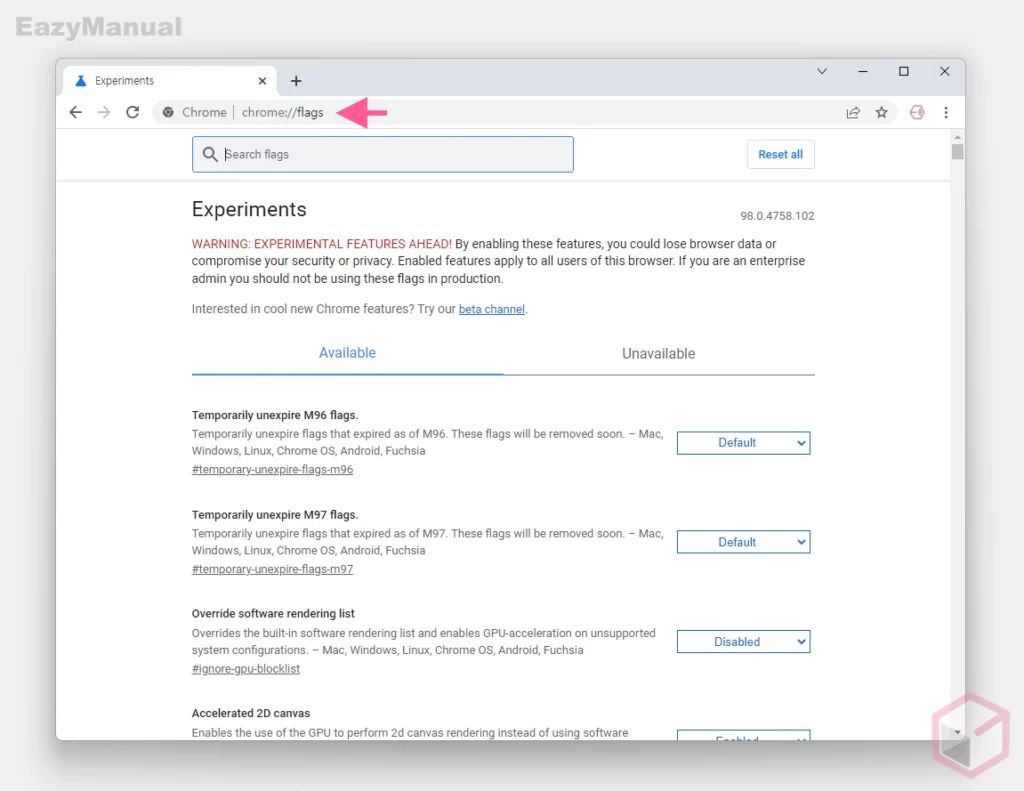
크롬 브라우저를 실행 후 상단 주소창에 chrome://flags/ 라고 작성한 다음 Enter 를 눌러 주면 위와 같은 페이지로 이동 됩니다.
Experimental QUIC protocol 비활성화
flags 이동 후 Experimental QUIC protocol 기능을 찾아 옵션을 기본 값에서 비활성 상태로 수정하면 QUIC 프로토콜을 사용하지 않게 됩니다.
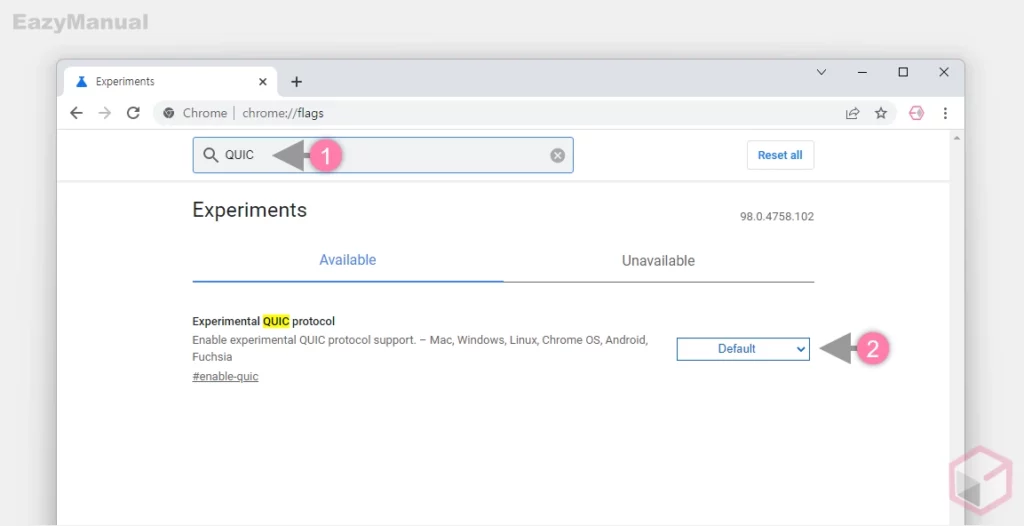
- 상단 텍스트 필드에
QUIC(1) 등으로 작성 하면 검색 결과에서 바로 Experimental QUIC protocol 를 확인 할 수 있습니다. - Experimental QUIC protocol 오른쪽 Default (2) 라고 표기된 드롭다운 버튼을 마우스로 클릭 해 목록을 확장합니다.

- 목록이 확장 되면 Disabled 라는 옵션을 선택합니다.
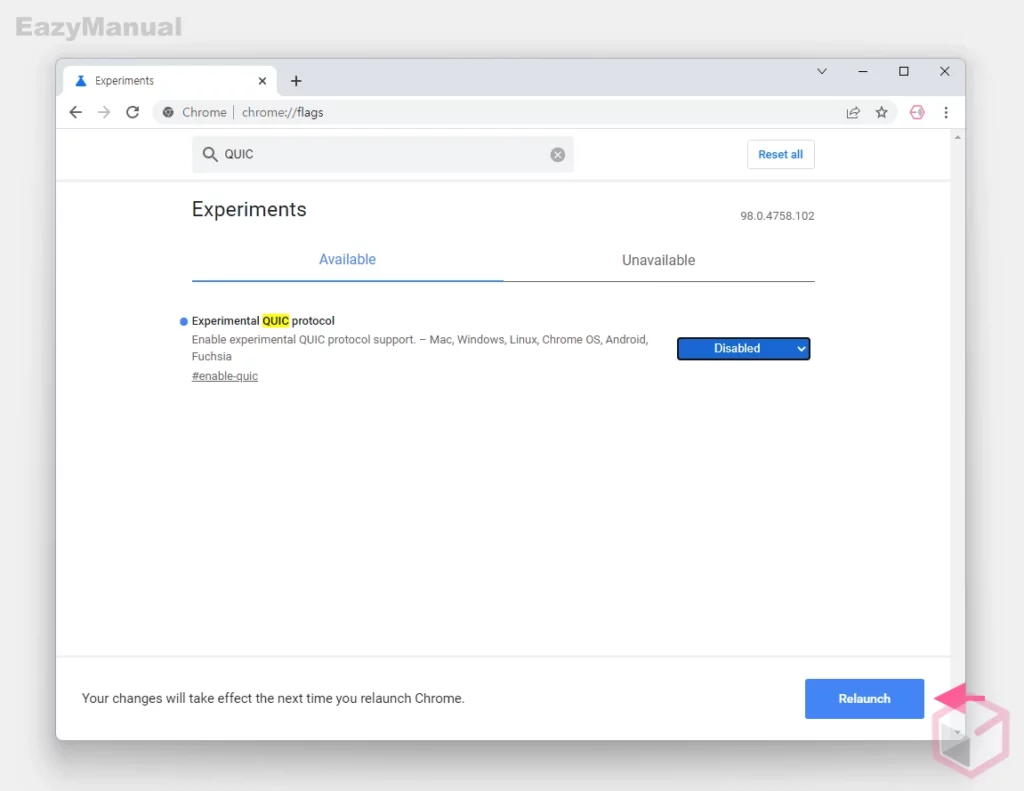
- 옵션을 수정하게 되면 페이지 오른쪽 하단 Relaunch 버튼이 활성화 되며 이 버튼을 누르면 크롬 브라우저가 재 실행 됩니다.
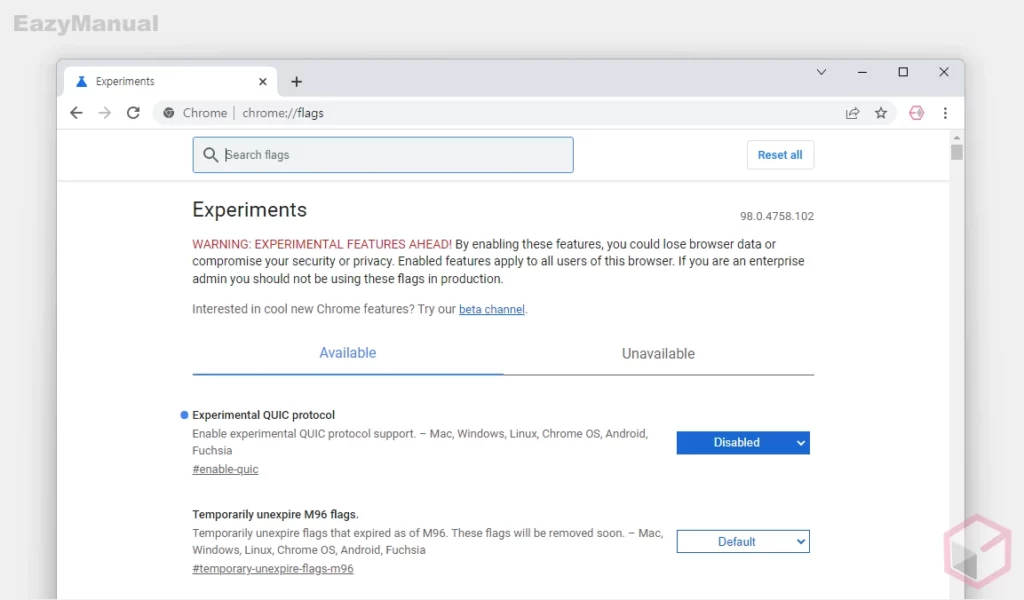
- 브라우저가 다시 시작 되면 이렇게 기본 옵션이 변경 된 것을 확인 할 수 있습니다.
마무리
이렇게, 크롬 브라우저를 사용 하면서 속도가 느려진 경우 QUIC 를 비활성화 해 문제를 개선하는 방법 에 대해 알아 보았습니다.
앞서 언급 했지만 인터넷 이 느려진 것은 여러가지 변수가 작용 되기 때문에 원인을 특정하는 것이 쉽지 않습니다.
하지만 QUIC 설정으로 인해 느려진 다는 사례가 존재 하고 적용 방법도 아주 간단하니 비활성화 해서 속도가 개선 되는지 체크 해 보시길 바랍니다.
